Hoe kunt u uw wachtwoord wijzigen op de router
Educatief Programma Apparaten / / December 19, 2019
Er zijn twee soorten wachtwoorden die u kunt gebruiken: het beheerderswachtwoord en netwerksleutel. De eerste voorkomt buitenstaanders om de configuratie van de router, de tweede in te voeren - om verbinding te maken met uw thuisnetwerk.
Een als voorbeeld gegeven procedure voor ieder model
router interface ziet er anders uit: het hangt af van de fabrikant, het model, en de firmware-versie. Daarom stappen om uw wachtwoord op verschillende apparaten te veranderen kunnen verschillen. Maar het algemene principe is ongeveer hetzelfde voor iedereen.
- Eerst moet je elke browser te openen en voer het adres voor toegang tot de router. Meestal is het 192.168.0.1 of 192.168.1.1. Internet beschikbaarheid van deze is optioneel, maar de router moet zijn ingeschakeld en aangesloten op een computer.
- Wanneer u wordt gevraagd om gebruikersnaam en wachtwoord, voer ze met het oog op het hoofdmenu van het apparaat te krijgen. Standard login-gegevens, zoals adres, meestal afgedrukt op de onderkant van de router. Als het standaard wachtwoord of gebruikersnaam is veranderd en je niet meer weet, kun je de router opnieuw in te stellen met behulp van een speciale knop op het lichaam. Daarna moet je re afstemmen via de standaardgegevens te loggen.
- Om het beheerderswachtwoord te wijzigen, krijgen in de sectie instellingen "System» (System), «Operation» (Maintenance), «Beheer» (Administratie) of met een soortgelijke naam. Dan zal een nieuwe combinatie in te voeren en op te slaan. Dit heeft geen invloed op het geconfigureerde draadloze verbinding.
- Als u het netwerk wilt wijzigen, zoek de sectie instellingen met namen als «Wi-Fi-netwerk 'of' Wireless» (draadloos). Eenmaal in, voer dan in het juiste veld het nieuwe wachtwoord voor de verbinding, en uw wijzigingen op te slaan. Daarna zal het draadloze apparaat op de router sluit via een nieuwe sleutel.
Specifieke instructies voor specifieke modellen
Voor de duidelijkheid, laten we u zien hoe u het wachtwoord van de router te veranderen als een voorbeeld van meerdere apparaten van populaire fabrikanten.
1. Hoe kunt u uw wachtwoord wijzigen op de router D-Link (DIR-620)
Open een webbrowser, typ 192.168.0.1 en druk op Enter. Geef vervolgens gevraagd login en wachtwoordOm in de instellingen van de router. Het apparaat moet zijn ingeschakeld en aangesloten op een computer.
Om het beheerderswachtwoord te wijzigen, klik op de "Geavanceerde instellingen" in het "systeem", selecteer de "Administrator Password". Vul de verplichte velden in en klik op "Opslaan".
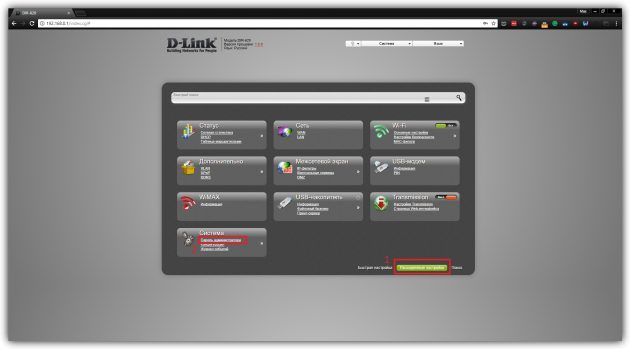
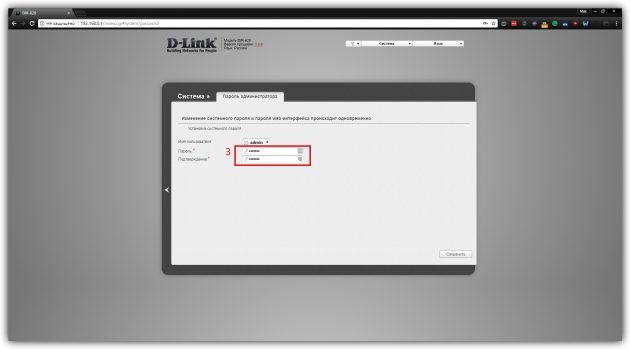
Om het wachtwoord gebruikt om verbinding met een draadloos netwerk, klik op "Geavanceerde instellingen" in de Wi-Fi-sectie wijzigen, selecteert u de "Security Settings". Voer de nieuwe encryptiesleutel en de wijzigingen op te slaan.
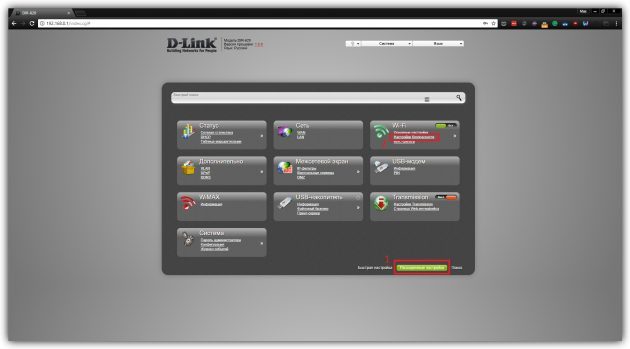
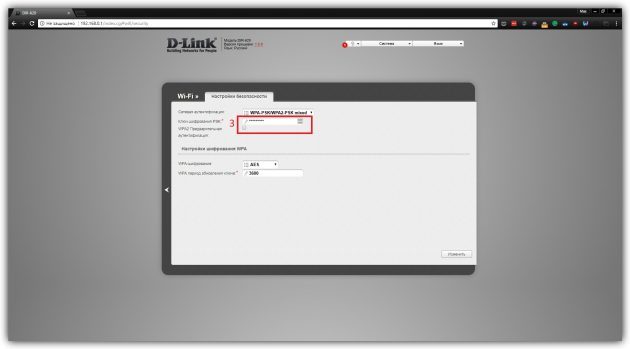
2. Hoe kunt u uw wachtwoord wijzigen op de router TP-Link (TD-W8901N)
voer 192.168.1.1 en druk op "Enter" Of de desktop browser. Daarna voert u de vereiste login en wachtwoord om de router te openen. Het apparaat moet zijn ingeschakeld en aangesloten op een computer.
Om het beheerderswachtwoord, ga dan naar Onderhoud → Beheer wijzigen, voert u het nieuwe wachtwoord en opslaan.
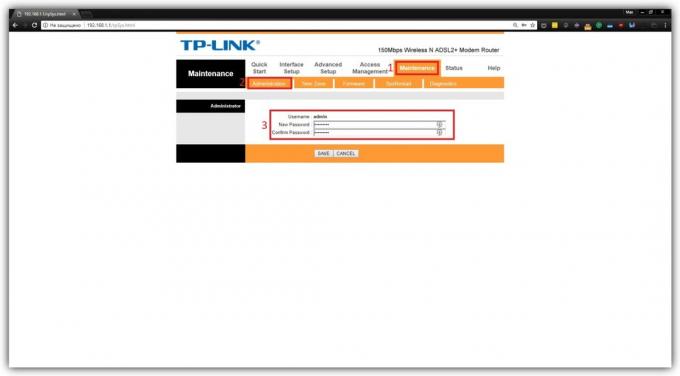
Als u het netwerk wilt wijzigen, klikt Interface Setup → Draadloos, scroll naar beneden naar de sectie WPA2-PSK en voer een nieuwe combinatie in het veld Pre-Shared Key. Klik vervolgens op Opslaan.

3. Hoe kunt u uw wachtwoord wijzigen op een router ZyXEL (Keenetic Lite)
Open een webbrowser, typ 192.168.1.1 en druk op Enter. Daarna voert u de vereiste gebruikersnaam en wachtwoord te krijgen in de instellingen van de router. Het apparaat moet worden ingeschakeld en aangesloten op de computer.
om verandering wachtwoord Administrator, ga naar "System" en druk op de "Password". Voer de nieuwe gegevens en sla ze op.
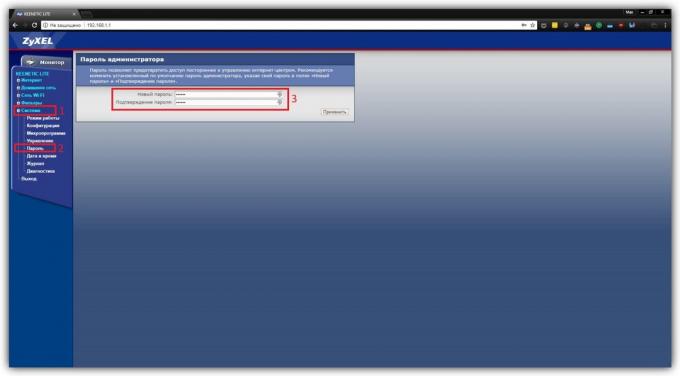
Om het netwerk wachtwoord te wijzigen, klikt u op «Wi-Fi-netwerk» → «Beveiliging». Voer vervolgens de nieuwe sleutel en uw wijzigingen op te slaan.
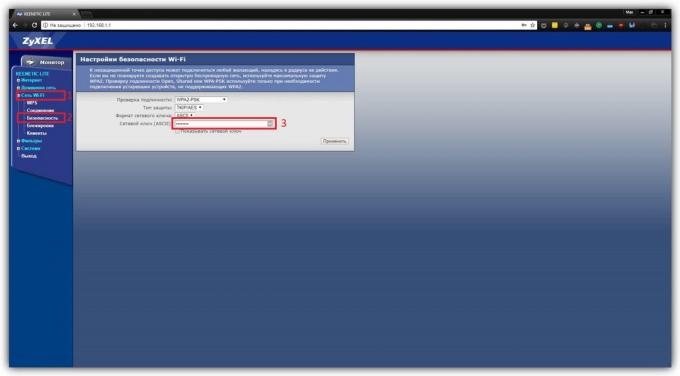
zie ook
- Hoe maak je een router te kiezen: alles op wat je wel en niet kan worden opgeslagen →
- Hoe de telefoon te ontgrendelen als u het wachtwoord, pincode of patroon vergeten →
- 10 toepassingen voor het opslaan van wachtwoorden →



